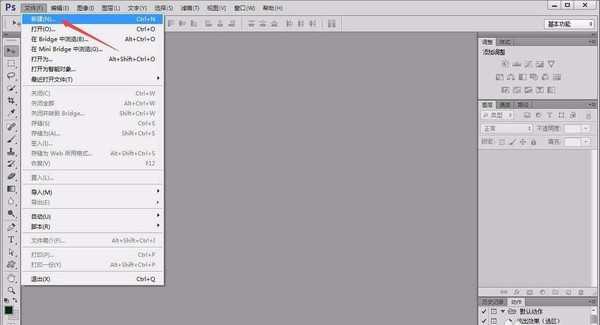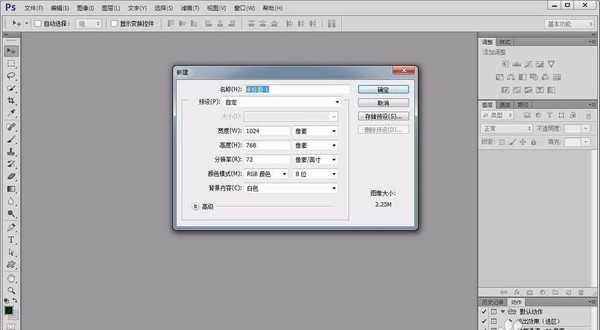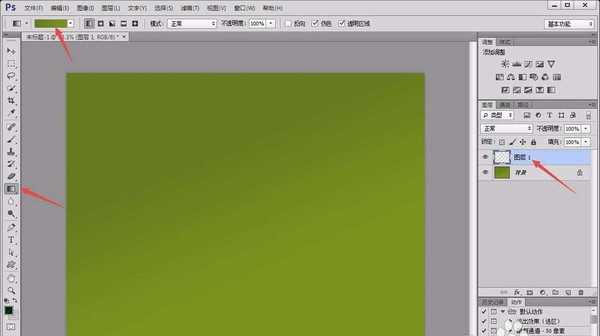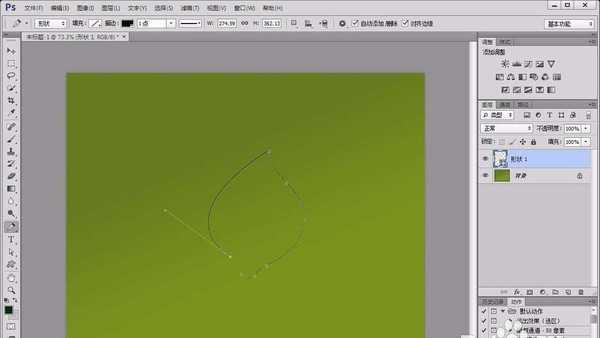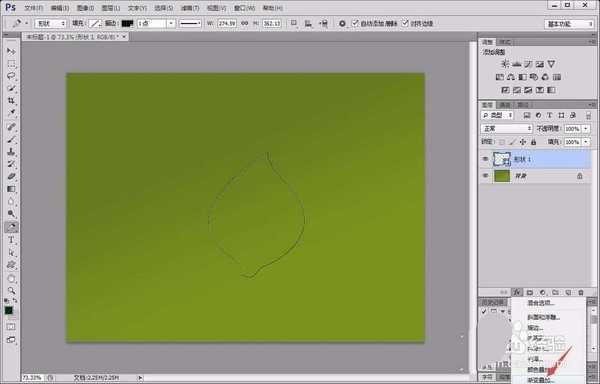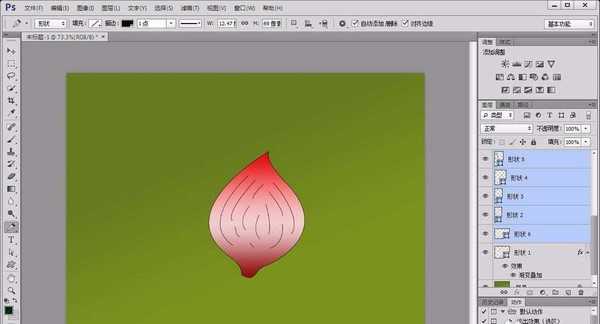金狮镖局 Design By www.egabc.com
很喜欢荷花,想要自己画一幅荷花图,该怎么画呢?今天我们就来看看使用ps画荷花图的教程。
- 软件名称:
- Photoshop CS6 13.0 官方版 中文绿色免费版 (PSCS6中文绿色版)
- 软件大小:
- 160MB
- 更新时间:
- 2014-05-15立即下载
1、首先,打开photoshop软件,新建一个白色画布。
2、用“渐变工具”将画布修改为绿色渐变效果,新建一个图层并用“钢笔工具”在画布中绘制出花瓣的样式,如图所示。
3、我们将花瓣图层选中,点击“渐变叠加”选项,将其填充为渐变的红与粉色;同时,用“钢笔工具”在花瓣上绘制出纹路,并将所有图层合并。
4、接着,我们复制新的花瓣图层,用“ctrl+T”改变其粗细、大小和角度;如此往复操作,直至绘制出多片花瓣为止。
上一页12 下一页 阅读全文
标签:
ps,荷花
金狮镖局 Design By www.egabc.com
金狮镖局
免责声明:本站文章均来自网站采集或用户投稿,网站不提供任何软件下载或自行开发的软件!
如有用户或公司发现本站内容信息存在侵权行为,请邮件告知! 858582#qq.com
金狮镖局 Design By www.egabc.com
暂无ps怎么手绘荷花图? ps画荷花的教程的评论...
更新日志
2025年01月13日
2025年01月13日
- 小骆驼-《草原狼2(蓝光CD)》[原抓WAV+CUE]
- 群星《欢迎来到我身边 电影原声专辑》[320K/MP3][105.02MB]
- 群星《欢迎来到我身边 电影原声专辑》[FLAC/分轨][480.9MB]
- 雷婷《梦里蓝天HQⅡ》 2023头版限量编号低速原抓[WAV+CUE][463M]
- 群星《2024好听新歌42》AI调整音效【WAV分轨】
- 王思雨-《思念陪着鸿雁飞》WAV
- 王思雨《喜马拉雅HQ》头版限量编号[WAV+CUE]
- 李健《无时无刻》[WAV+CUE][590M]
- 陈奕迅《酝酿》[WAV分轨][502M]
- 卓依婷《化蝶》2CD[WAV+CUE][1.1G]
- 群星《吉他王(黑胶CD)》[WAV+CUE]
- 齐秦《穿乐(穿越)》[WAV+CUE]
- 发烧珍品《数位CD音响测试-动向效果(九)》【WAV+CUE】
- 邝美云《邝美云精装歌集》[DSF][1.6G]
- 吕方《爱一回伤一回》[WAV+CUE][454M]